IIS6使用指南之四 :在IIS中安装PHP
安装PHP5
安装PHP5比安装PHP4更为复杂,虽然可以采用和安装PHP4同样的方式来安装ISAPI模式的PHP5,但是我建议你同时下载Installer安装包和完整安装包,先运行Installer安装包安装CGI模式的PHP,然后在CGI模式的基础上配置PHP5为ISAPI模式。这样更为方便,更重要的是可以避免一些问题。本文写作时PHP5的最新版本是5.1.2,下载Installer安装包和完整安装包后,首先将完整安装包解压到“c:php5”目录下,如下图所示:

和PHP4不同,PHP5中的PHP扩展所依赖的DLL文件并没有单独存放在一个子目录中,而是放置在php5目录中,因此我们最好为php5目录添加一个path变量。
右击我的电脑,选择属性,然后在弹出的系统属性对话框上点击高级标签,然后点击环境变量按钮;

在弹出的环境变量对话框上,在下部的系统变量列表框中找到path变量并双击,然后在弹出的编辑系统变量对话框的变量值中添加“c:php5”目录,依次点击确定返回。

现在运行Installer安装包,在弹出的欢迎页和授权协议页点击下一步;
在安装类型页,根据你的喜好进行选择,建议选择高级,这样可以自定义更多的选项,选择后点击下一步;
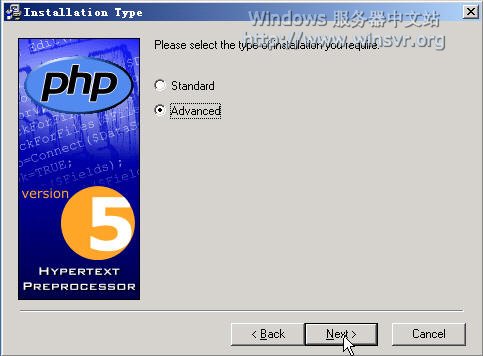
在目标目录页,选择我们将完整安装包解压的目录“c:php5”,然后点击下一步;
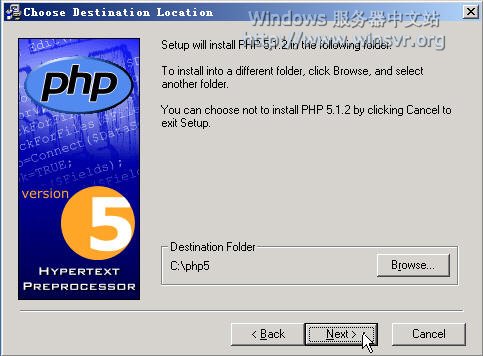
在备份替换的文件页,选择不,点击下一步;
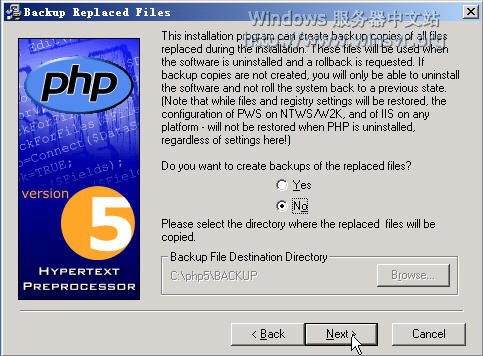
在选择上传临时目录页,选择用于缓存上传文件的临时目录,你可以设置为任意目录,但是客户访问Web站点时所使用的用户账户(通常是IUSR_服务器名)必须具有此目录的读写权限;在此我接受默认设置,点击下一步,PHP安装程序会自动创建此目录;
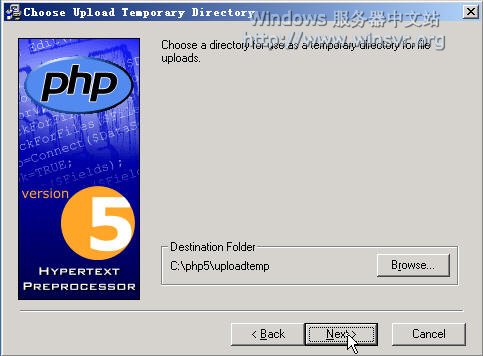
在选择会话保存目录页,选择用于保存用户会话数据的临时目录,你可以设置为任意目录,但是客户访问Web站点时所使用的用户账户(通常是IUSR_服务器名)必须具有此目录的读写权限;在此我接受默认设置,点击下一步,PHP安装程序会自动创建此目录;
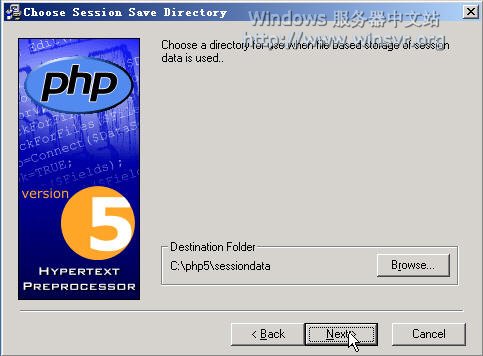
在邮件配置页,如果你具有对应的邮件服务器则输入相应选项,否则直接点击下一步;
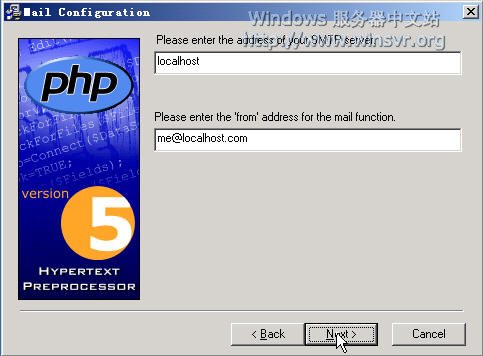
在错误报告级别页,接受默认的显示所有错误、警告和提示,点击下一步;在PHP完全安装成功时,我们应配置PHP不显示任何错误信息,从而增强Web站点的安全性;
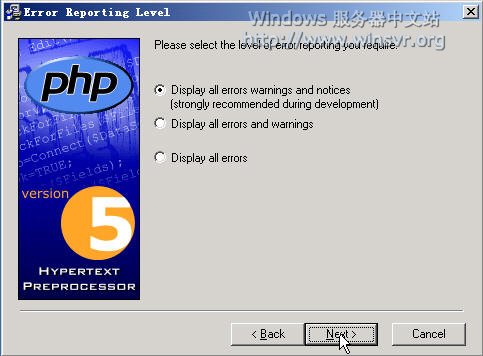
在选择服务器类型页,根据你的服务器类型进行选择,在此我选择Microsoft IIS 6 or higher,点击下一步;
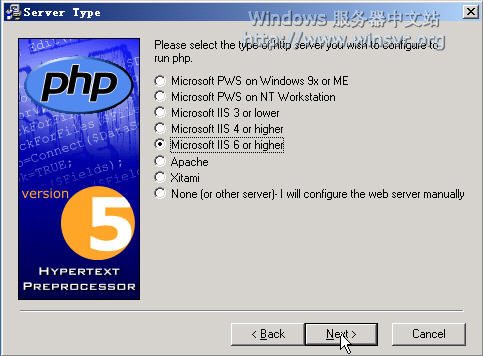
在文件扩展名页,接受默认的只选择.php,点击下一步;
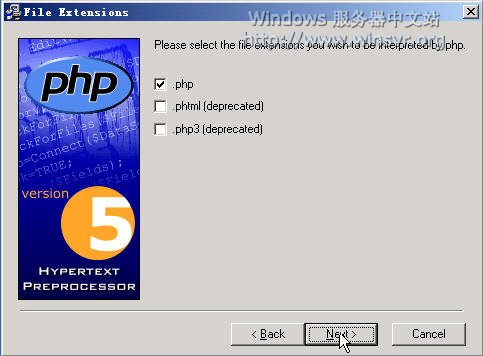
在开始安装页点击下一步;此时,PHP开始进行安装,最后在安装完成的对话框上点击确定;
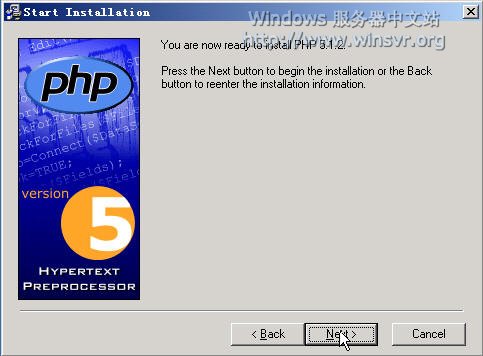
- 转载请注明来源:IT学习网 网址:http://www.t086.com/ 向您的朋友推荐此文章
- 特别声明: 本站除部分特别声明禁止转载的专稿外的其他文章可以自由转载,但请务必注明出处和原始作者。文章版权归文章原始作者所有。对于被本站转载文章的个人和网站,我们表示深深的谢意。如果本站转载的文章有版权问题请联系我们,我们会尽快予以更正。